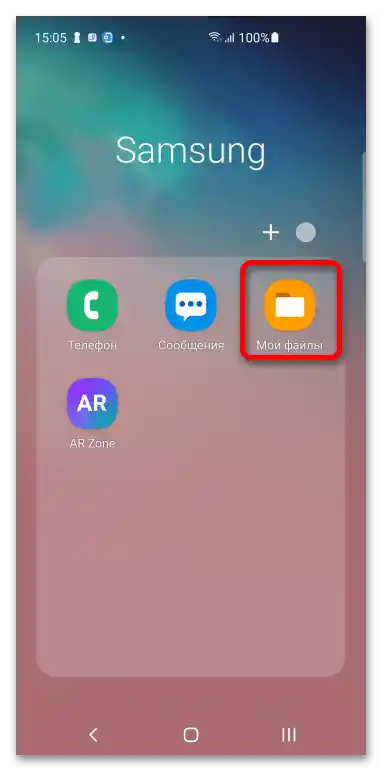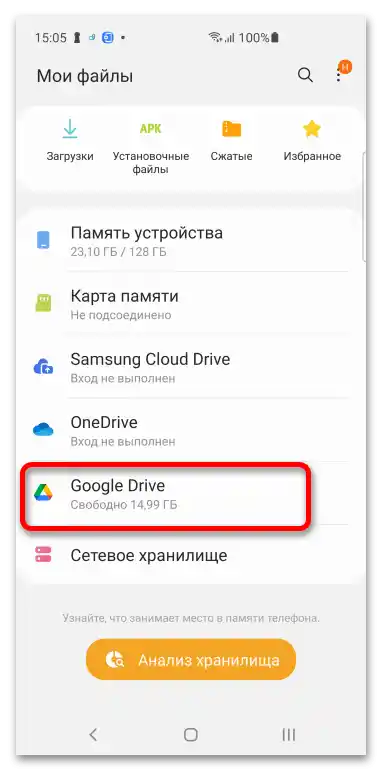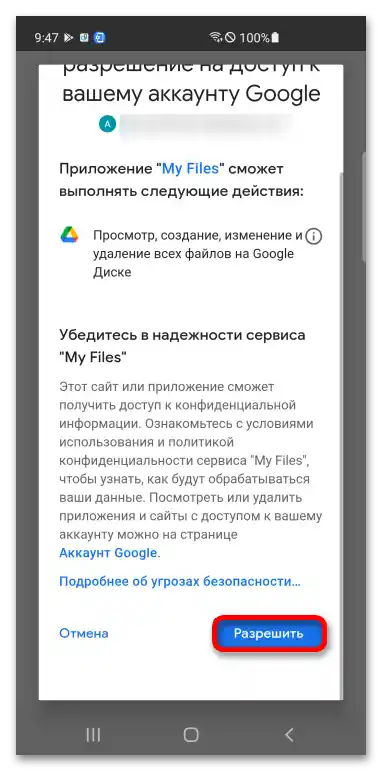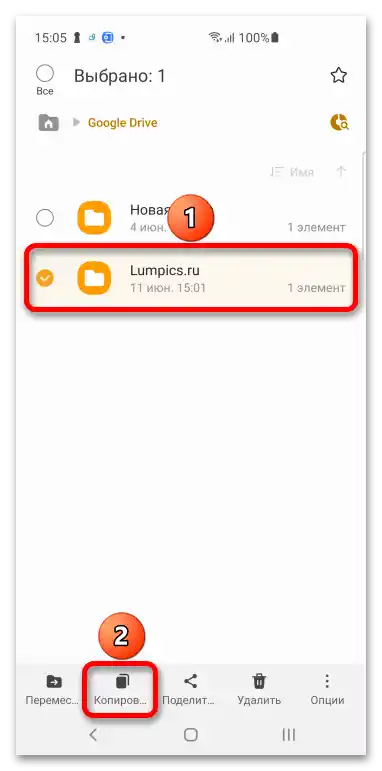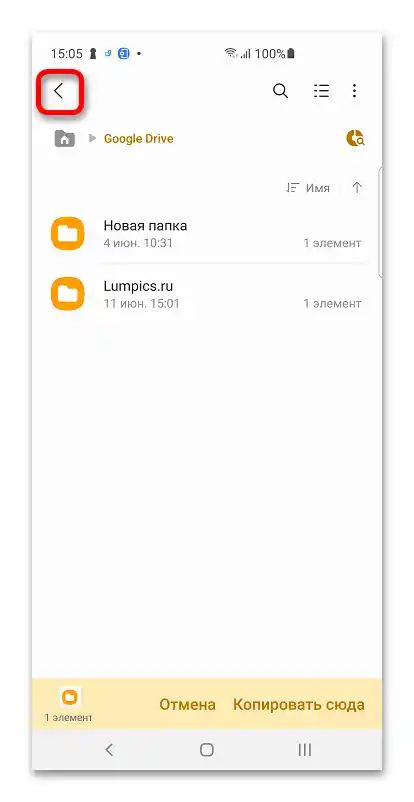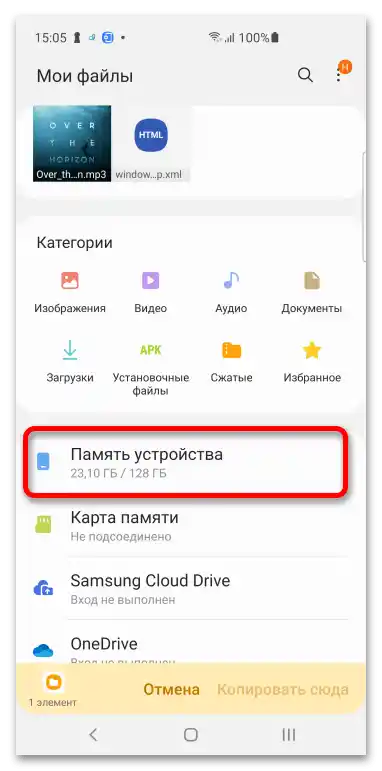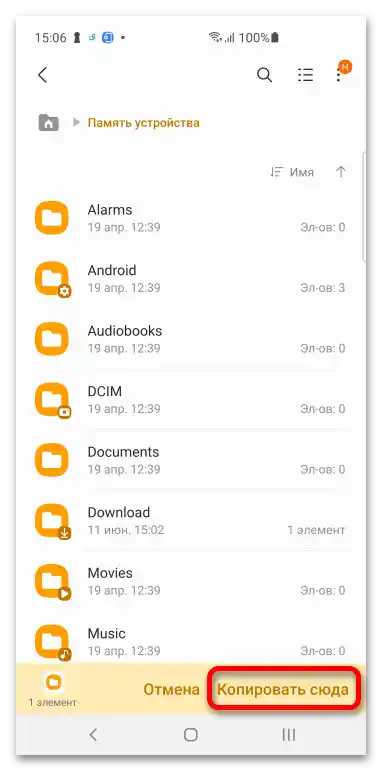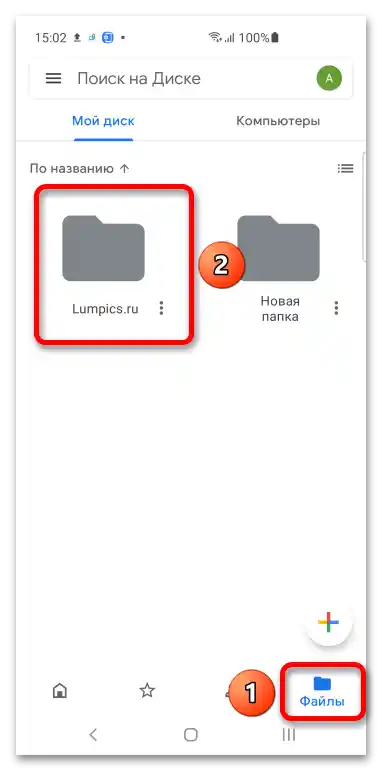Съдържание:
Метод 1: Компютър
Google Drive разполага с прост уеб интерфейс, чрез който можете да работите с всички функции на облачното хранилище на файлове.
- Натиснете бутона по-горе, за да отворите сайта на Google Диск. На него кликнете "Отвори диска".
- Влезте в профила си. Въведете логин (имейл или телефонен номер), парола и кликнете "Напред".
- В лявото меню кликнете "Моят диск" и намерете директорията, която искате да изтеглите.
- Кликнете с десния бутон на мишката. В появилото се меню натиснете "Изтегли".
- Ще се появи прозорец за изтегляне на ZIP архив. Изберете дали да го отворите сега или да го запазите за по-късно. Кликнете "ОК".
Повече информация:
Отваряме ZIP архива - Отворете файла, използвайки вградения в Windows файлов мениджър или друг архиватор. Кликнете "Извлечи всичко".
- Отидете до прозореца за избор на местоположение на папката, кликвайки "Преглед…"
- Посочете директорията и кликнете "Избор на папка".
- Кликнете "Извлечи". Ако не махнете отметката, папката ще се отвори автоматично след процедурата.
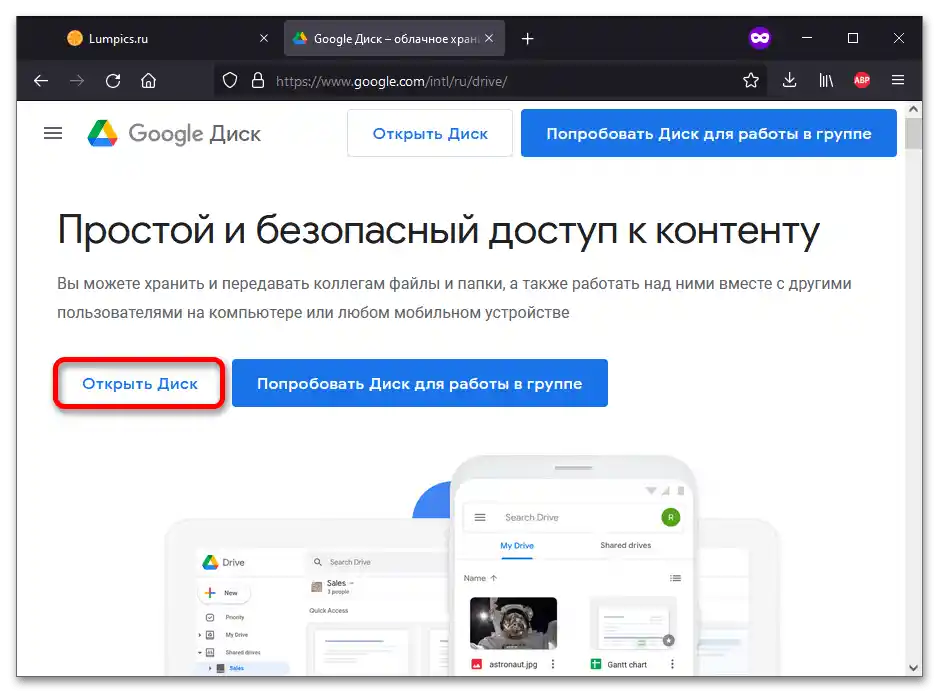
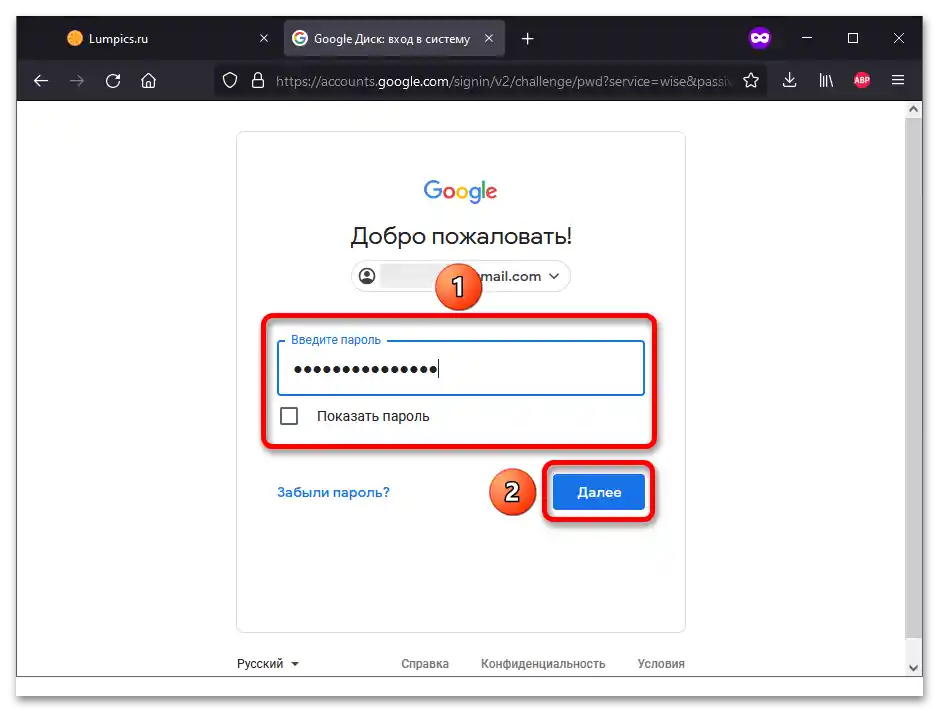
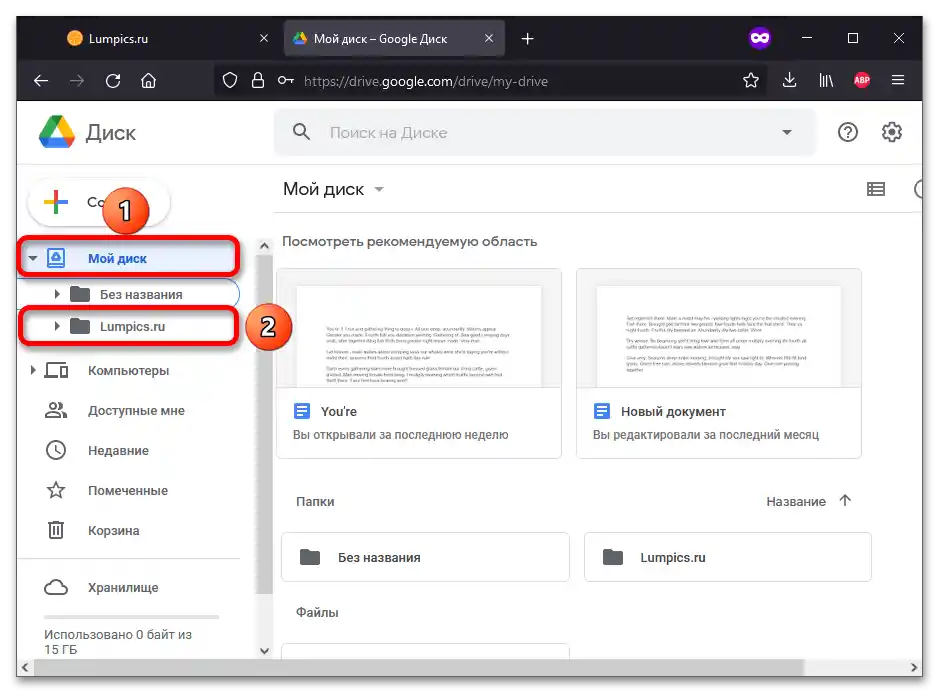
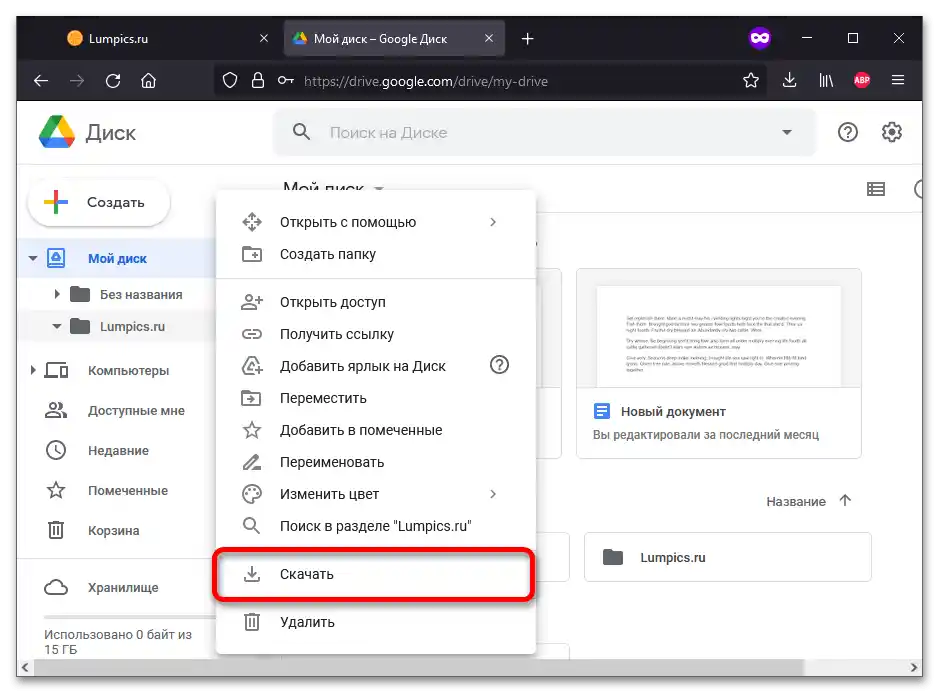
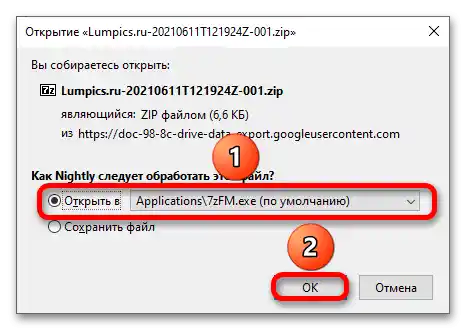
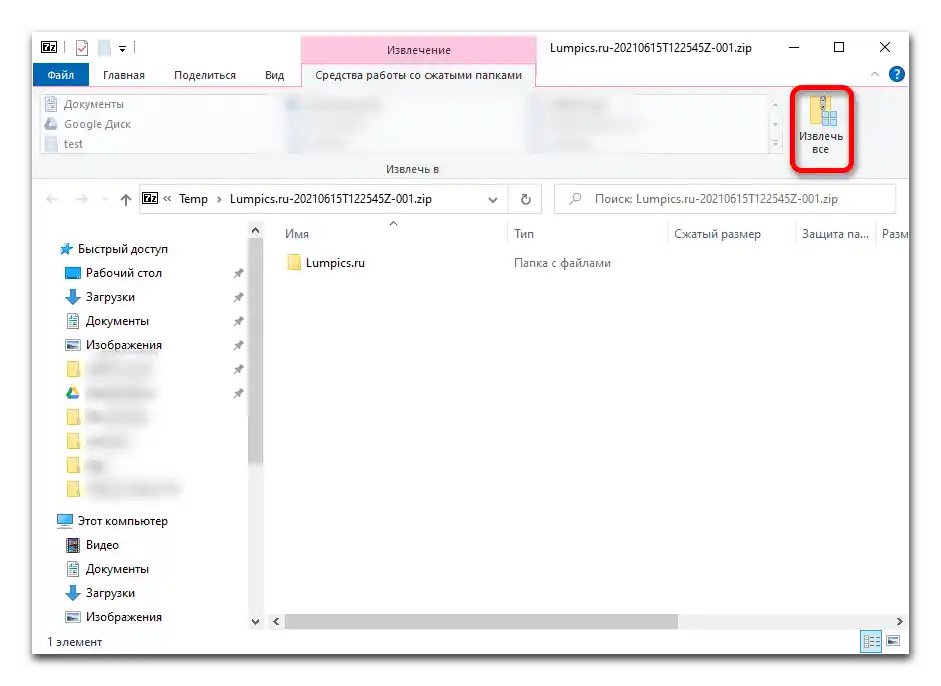
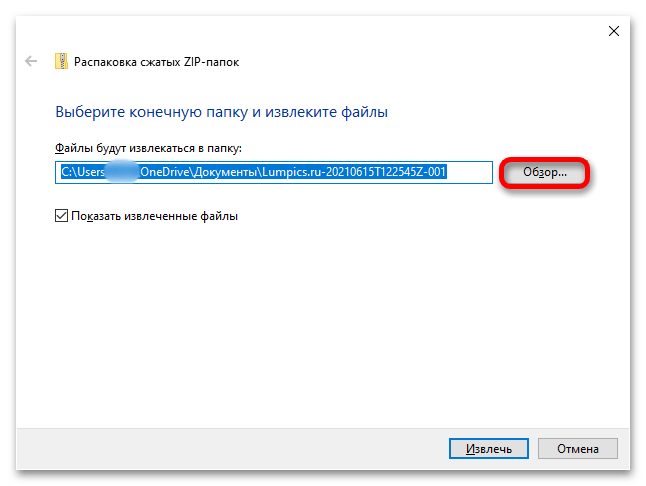
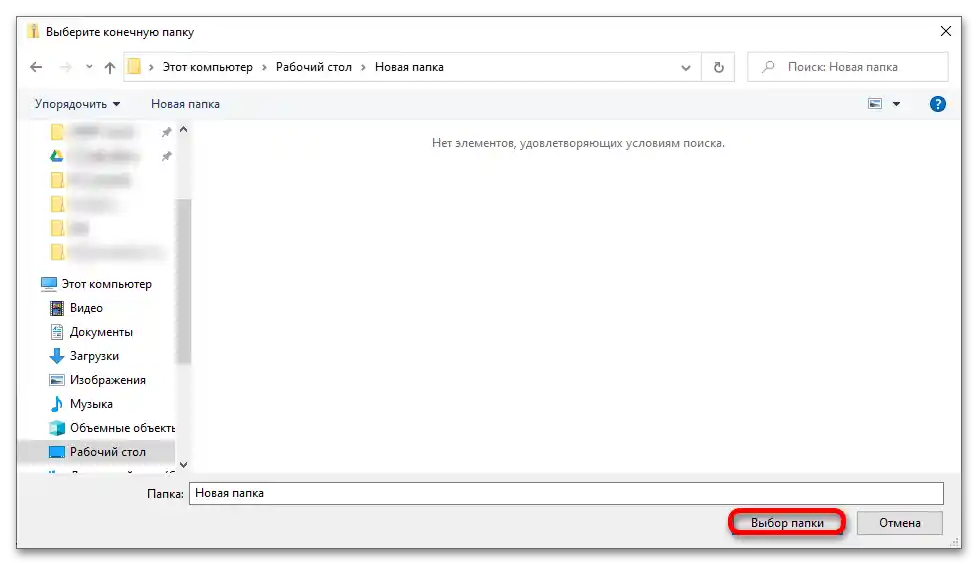
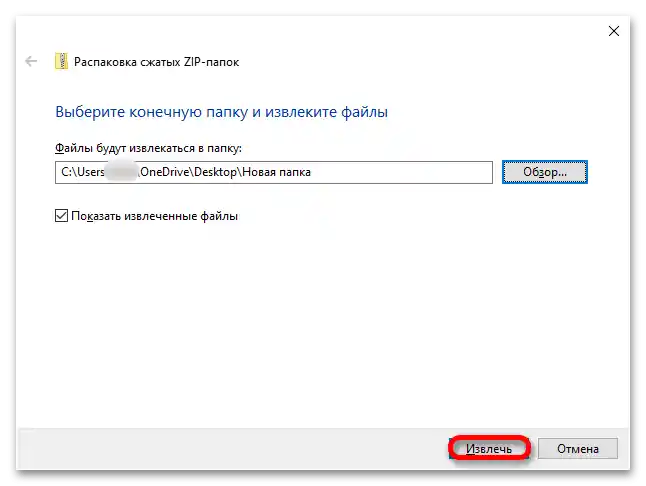
Метод 2: Смартфон
Можете да изтеглите папка от Google Диск с помощта на официалното приложение на облачната услуга или файловия мениджър.
Вариант 1: Приложение Google Drive
Google Диск предлага приложения за iOS и Android.Инструкциите, приложими към двете операционни системи, не се различават помежду си.
- След стартиране на софтуера, преминете към раздела "Файлове", като натиснете съответната вкладка в долния десен ъгъл. Отворете папката, чийто съдържание трябва да бъде изтеглено.
![Как да изтегля папка от Google Диск_010]()
Също така прочетете: Създаване на папка в Google Документи
- Отворете менюто, като натиснете на трите точки вдясно от името на файла или като задържите пръста си върху него.
- Натиснете "Сваляне".
Повече информация: Изтегляне на файлове от Google Диск
- Преминете към панела с известия и натиснете върху известието от Google Drive.
- Изберете с какво да отворите файла и натиснете "Само сега" или "Винаги".
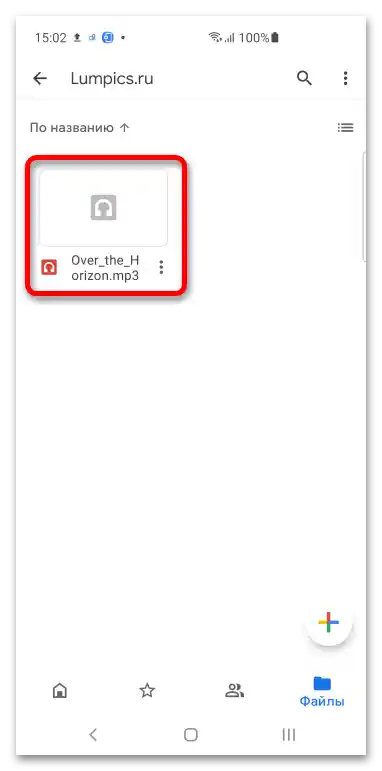
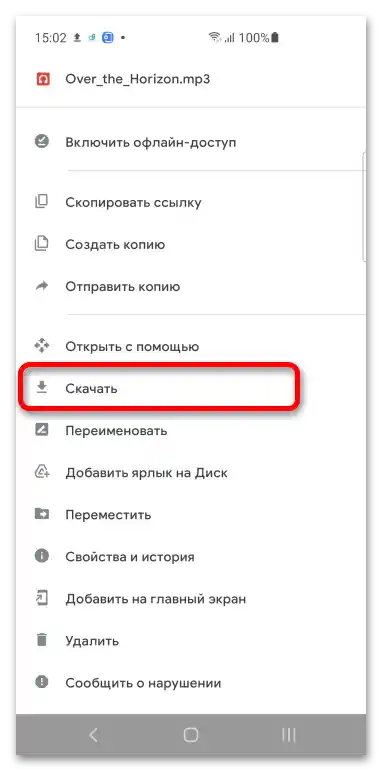

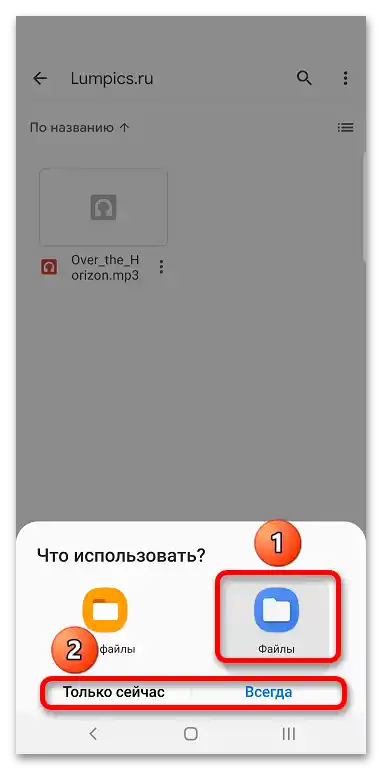
Възможността за изтегляне на цялата директория "с едно докосване" в мобилното приложение не е предвидена, затова първо ще трябва да изберете всички файлове, намиращи се в папката, и едва след това да извършите посочените стъпки.
Можете също така да направите съдържанието на папката достъпно офлайн по следния начин:
- Задръжте пръста си върху името на файла или отворете менюто, като натиснете на трите точки.
- Изберете "Включване на офлайн достъп".
- В бъдеще, когато е необходимо да получите достъп до тази папка без интернет връзка, можете да използвате съдържанието чрез раздела "Офлайн достъп" в страничното меню.
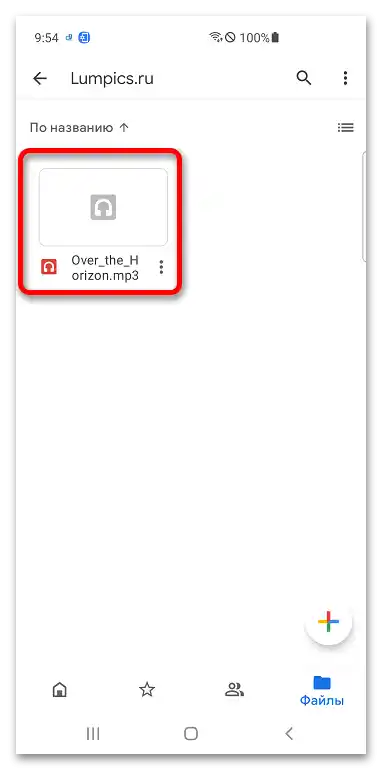
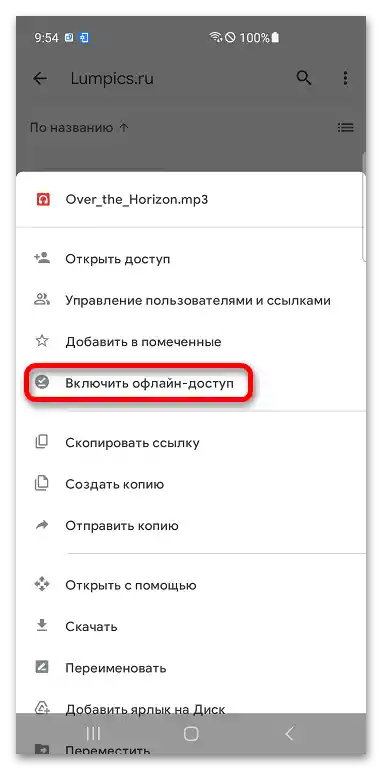
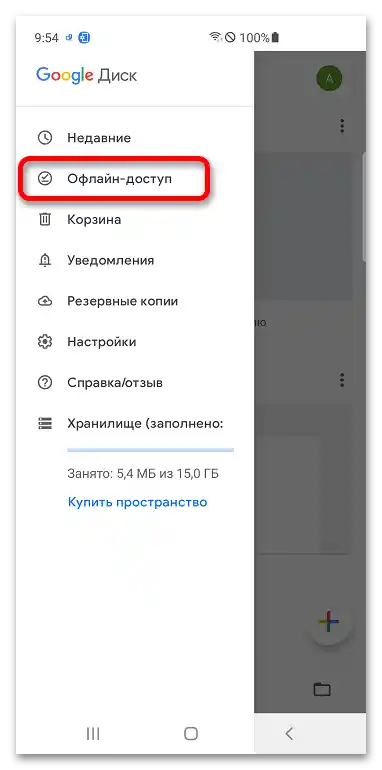
Вариант 2: Файлов мениджър
Няколко файлови мениджъри поддържат работа с облачни хранилища, включително с Google Диск.
Инструкцията по-долу е демонстрирана на примера на устройство Samsung, където по подразбиране е инсталиран файлов мениджър, различен от подобен софтуер в други версии на ОС и интерфейси.Въпреки това, поддръжката на Google Drive присъства в много устройства на други марки и/или в приложения на трети страни за работа с файлове, затова действайте по аналогия.
- Стартирайте файловия мениджър (в нашия случай той се нарича "Моите файлове").
- Докоснете "Google Drive".
- Предоставете на приложението достъп до Google Drive, за да се показва съдържанието на облачното хранилище тук (може да се изисква допълнителна авторизация в акаунта).
- Задръжте пръста си върху името на директорията. По желание можете да изберете още няколко файла или каталога, отбелязвайки ги с отметки. В долната част ще се появи меню с действия, в което трябва да натиснете "Копиране".
- Върнете се на началната страница на файловия мениджър.
- Изберете "Памет на устройството" или "Карта с памет".
- Преминете в папката, където трябва да преместите съдържанието на буфера за обмен, или поставете файловете и директориите в "корена" на хранилището на телефона. За да завършите, натиснете "Копиране тук".